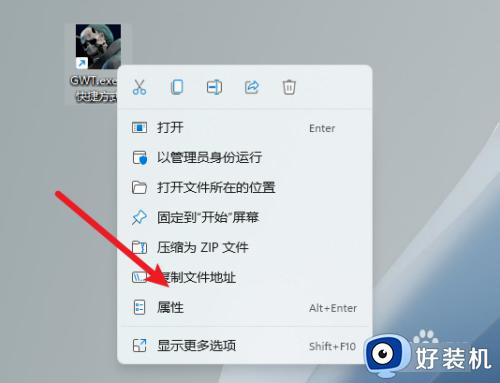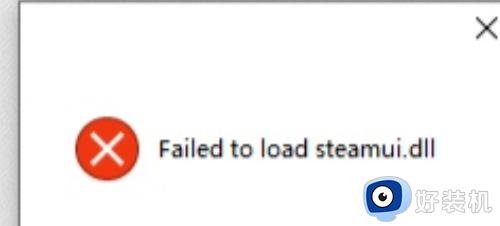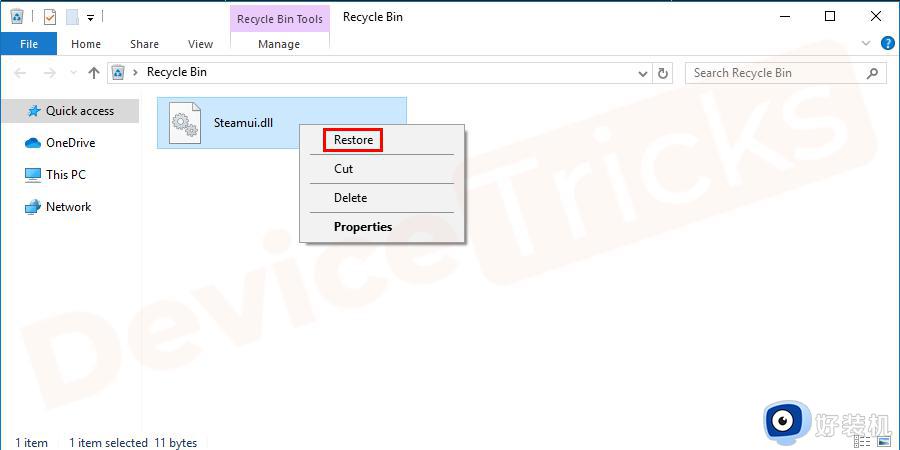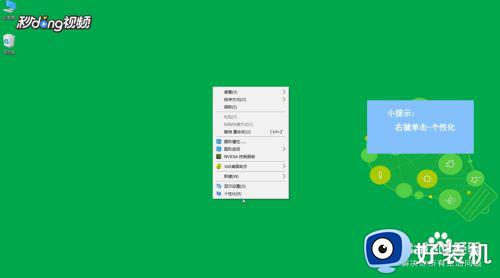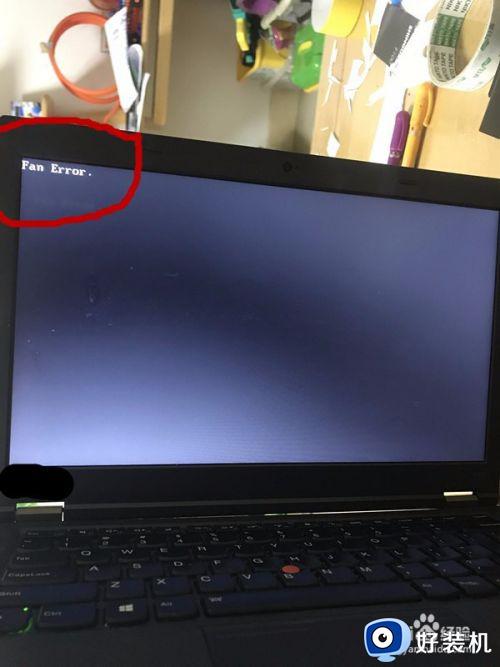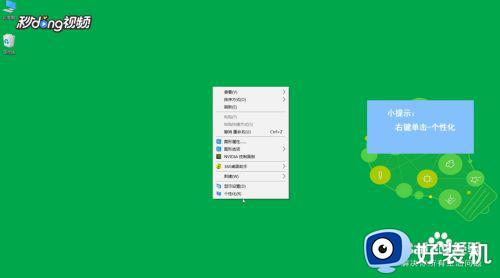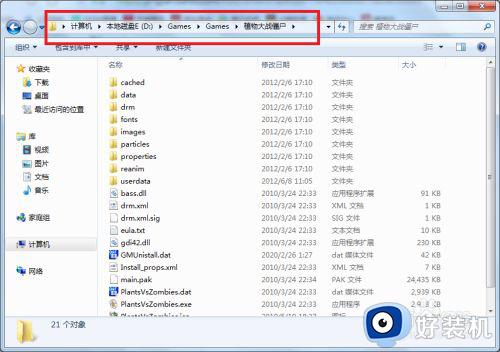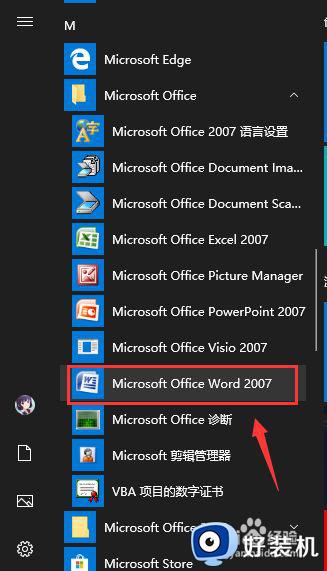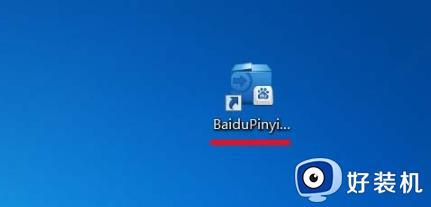steam游戏打开显示fatal error致命错误解决方法
近日有玩家在电脑中打开steam游戏平台的时候,却遇到提示fatal error致命错误的状况,今天小编教大家怎么解决steam游戏打开显示fatal error致命错误,操作很简单,大家跟着我的方法来操作吧。
解决方法:
1.其实,这个就是我们的根目录的问题。不是文件的问题,所以大家不要删除哦,很好解决的找到我们的游戏图标。

2.右键单击一下,然后弹出的菜单当中,选择最下方的属性选项。
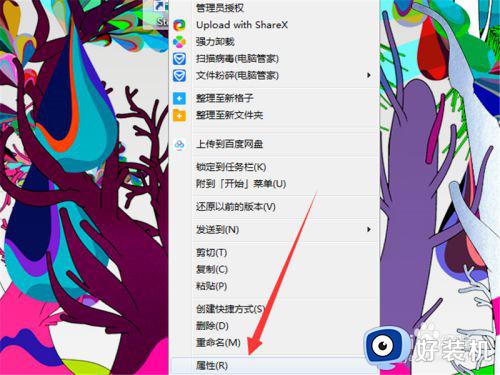
3.这样就会弹出steam的相关信息,然后我们查找文件所在的位置。
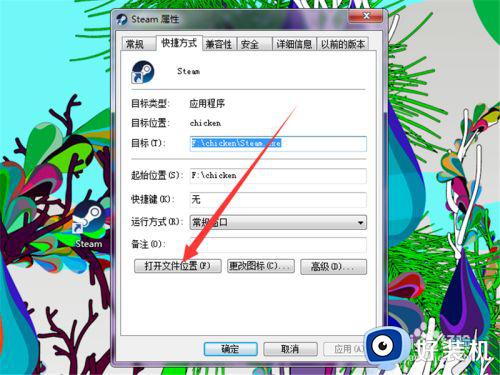
4.大家会看到,我们的目标处在一个叫做吃鸡的文件夹当中。而中文字符的内容是不允许的哦,所以我们需要整体搬家。
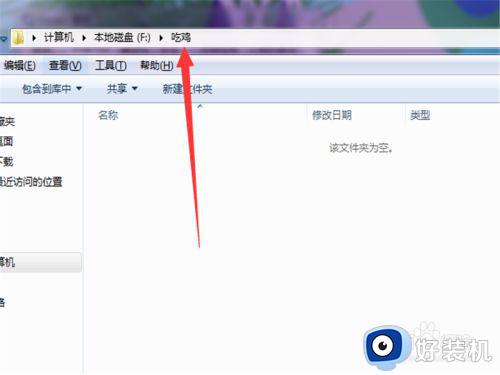
5.我们返回到上一个文件夹,也就是吃鸡文件夹内,将所有的文件都选择起来。
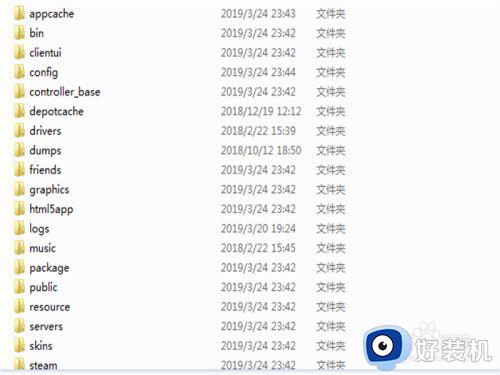
6.选择之后,我们右键单击一下,然后给这些文件打个包,放在压缩包里面。
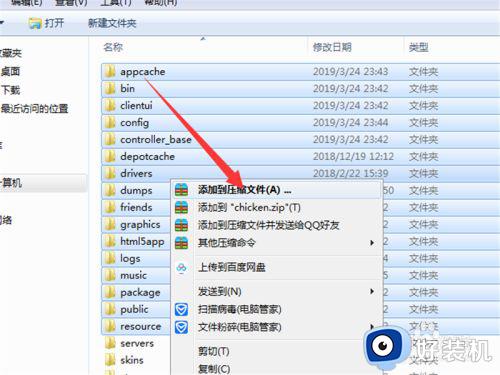
7.在你想要存放的磁盘里面,再建立一个文件夹。取名为英文名字就可以了,比如还想叫吃鸡,就输入chicken
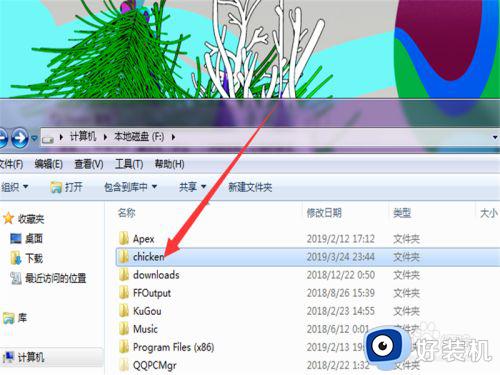
8.这样,我们将压缩包解压到这个文件夹里面,然后就可以直接运行了,我们就不会再提示这样的错误了。
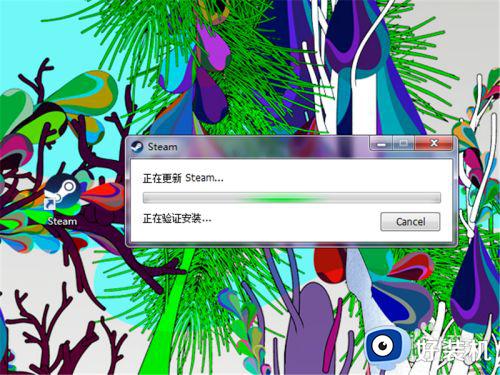
以上就是steam游戏打开显示fatal error致命错误解决方法的全部内容,如果有遇到这种情况,那么你就可以根据小编的操作来进行解决,非常的简单快速,一步到位。